Зміст
Отже, вітаємо з купівлею iPhone! Найближчим часом на вас чекає захопливе знайомство з новим девайсом – до речі, наш блог вам дуже допоможе в цьому. Але насамперед необхідно зареєструвати обліковий запис Apple ID. Розповідаємо, як це зробити.
Для чого потрібен Apple ID?
Apple ID – це унікальний ідентифікатор в екосистемі Apple. Без нього ви не зможете повноцінно використовувати свій пристрій. Саме тому під час налаштування нового девайса вам буде запропоновано ввести ідентифікатор Apple ID і пароль.
З його допомогою ви зможете:
– синхронізувати всі пристрої Apple (упевнені, ви не обмежитеся купівлею лише iPhone) і мати доступ до всіх особистих даних з будь-якого девайса: контакти, нотатки, документи, фото та відео можна переглядати через хмарне сховище iCloud;
– завантажувати платний і безкоштовний контент з App Store: додатки, ігри, музику та ін.);
– здійснювати безкоштовні аудіо- та відеодзвінки по FaceTime;
– надсилати та отримувати безкоштовні мультимедійні повідомлення iMessage (тексти та картинки).

Як створити новий Apple ID на iPhone або iPad?
У процесі активації пристрою:
- Виберіть опцію “Забули пароль або немає Apple ID?”.
- Натисніть “Створити Apple ID безкоштовно”.
- Вкажіть свій день народження та введіть ім’я. Натисніть “Далі”.
- Використовуйте наявну адресу електронної пошти або створіть нову.
- Далі дотримуйтесь підказок на екрані: підтвердіть адресу електронної пошти, придумайте надійний пароль, виберіть регіон і налаштуйте двофакторну аутентифікацію. Але якщо ви пропустите цей крок, все одно зможете це зробити пізніше в “Налаштуваннях”.
Якщо ваш пристрій уже активовано:
- Відкрийте App Store і натисніть кнопку “Мій обліковий запис”.
- Натисніть “Створити новий Apple ID”. Якщо така опція не відобразилася, перевірте, чи вийшли ви з iCloud.
- Вкажіть адресу електронної пошти, яка і буде вашим новим ідентифікатором Apple ID.
- Придумайте пароль і вкажіть регіон пристрою.
- Виберіть спосіб оплати платного контенту Apple і натисніть “Далі”. Але ви також можете вибрати варіант відповіді “Ні”.
- Підтвердіть свій номер телефону. Це допоможе підтвердити вашу особистість і відновити обліковий запис у разі потреби. Натисніть “Далі”.
- Перевірте свою поштову скриньку. Вам надійде лист від Apple із проханням підтвердити адресу вашої електронної пошти.

Як створити Apple ID на MacBook?
- Виберіть меню Apple. Для цього натисніть на іконку яблука на панелі інструментів угорі сторінки.
- Зайдіть у “Системні налаштування”.
- У бічному меню натисніть “Увійти з Apple ID”.
- На сторінці, що відкрилася, внизу натисніть кнопку “Створити Apple ID”.
- Далі дотримуйтесь підказок на екрані, які ми детально описали вище.
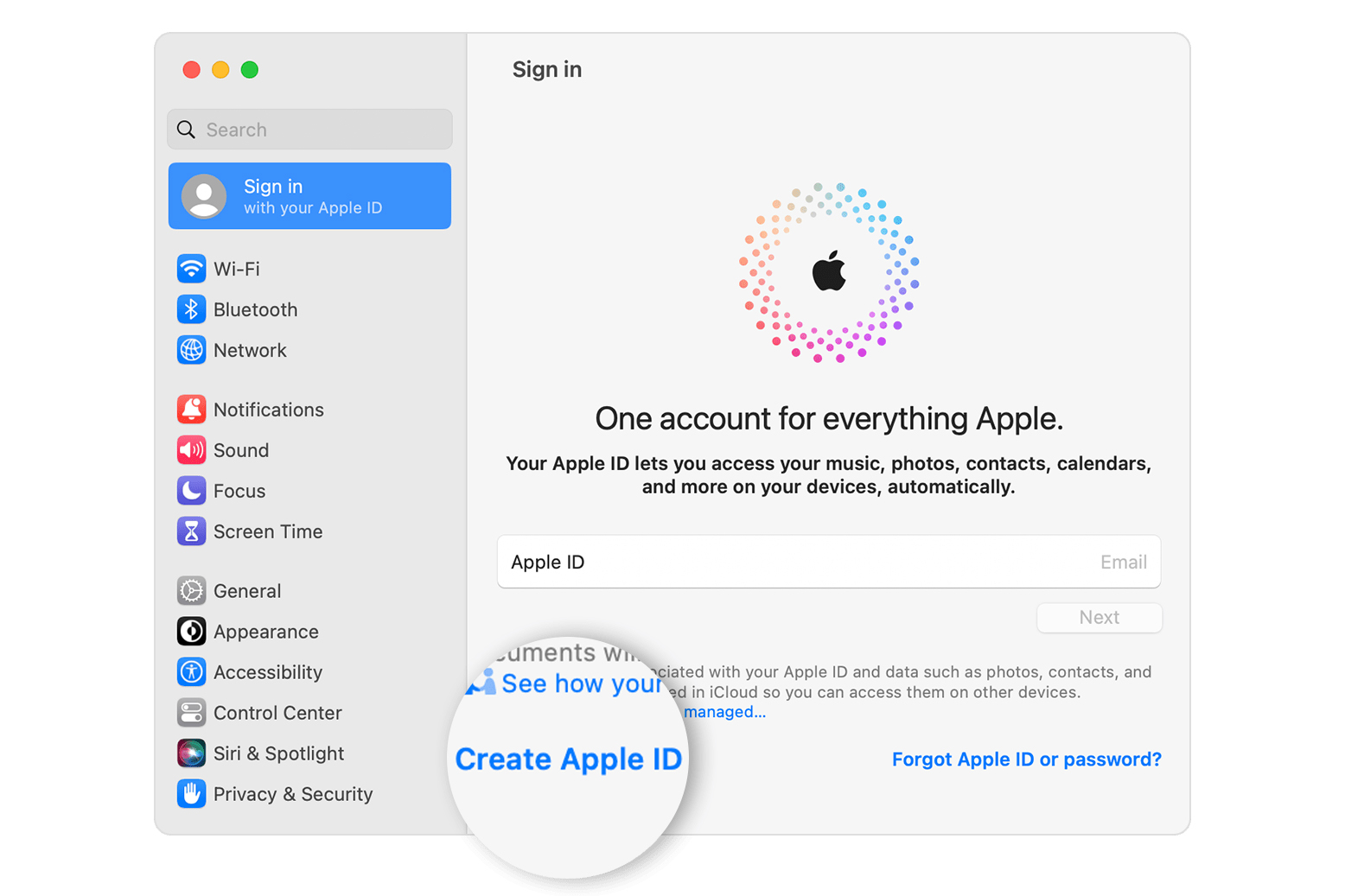
Як створити Apple ID через браузер?
- Перейдіть на сайт applied.apple.com.
- Виберіть функцію “Створити Apple ID”.
- Дотримуйтесь підказок на екрані: вкажіть адресу електронної пошти, задайте пароль і виберіть регіон вашого проживання. Ця електронна адреса і буде вашим логіном для входу в обліковий запис.
- Введіть номер телефону, до якого у вас є постійний доступ.
- Позначте прапорці, якщо хочете підписатися на оновлення Apple і бути в курсі останніх новин компанії.
- Натисніть “Продовжити”.
- Завершіть процедуру створення облікового запису, підтвердивши вашу електронну адресу та контактний номер.
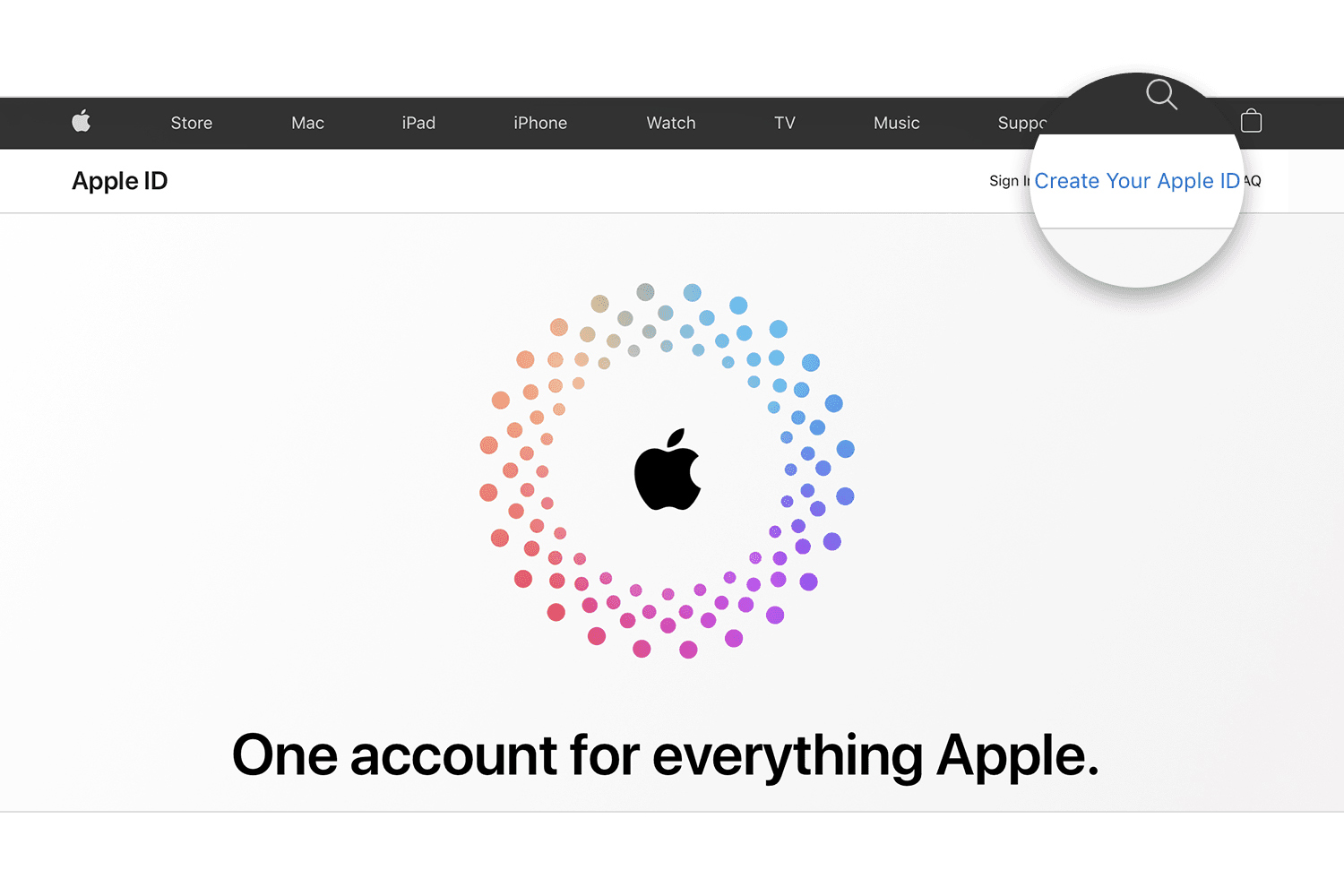
Часом у нових користувачів виникають труднощі з тим, щоб зареєструвати новий обліковий запис. Фахівці iSpace будуть раді допомогти розібратися у всіх тонкощах налаштування і використання вашого пристрою. В наявності також є подарункові сертифікати.
ЧИТАЙТЕ ТАКОЖ:
Як під’єднати навушники AirPods до будь-якої моделі Android?
Як скасувати підписку на iPhone: докладна інструкція
Що робити, якщо ви забули логін або пароль від Apple ID?
Підпишіться на розсилку та дізнавайтеся першими про нові акції та спецпропозиції магазину!
